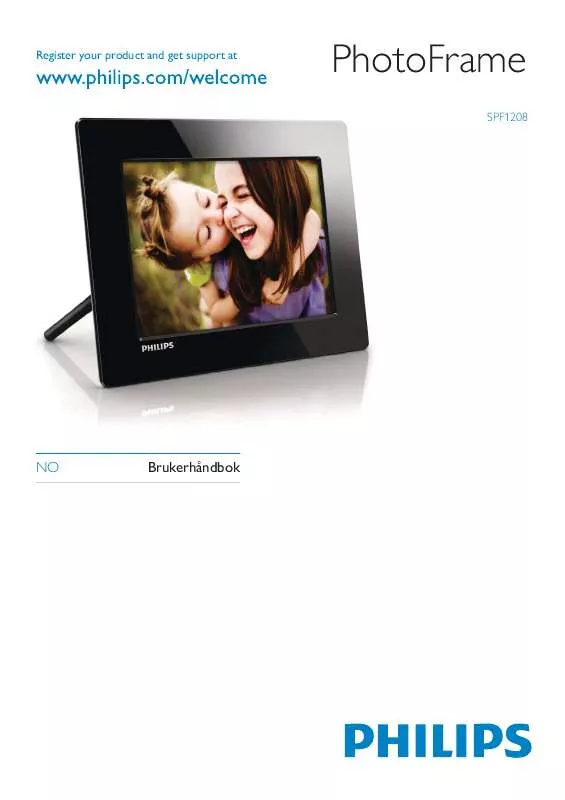Detaljerte instruksjoner for bruken står i bruksanvisningen.
[. . . ] Dette utstyret bør ikke brukes til slike formål.
· ·
Deponering av produkt
· Det nye produktet ditt inneholder materialer som kan resirkuleres og brukes på nytt. SpesialistÀrmaer kan resirkulere produktet ditt for å øke mengden gjenbruksmaterialer, og for å redusere mengden som kastes. · Sett deg inn i lokale forskrifter for avfallshåndtering av den gamle skjermen fra den lokale Philips-forhandleren. · (For kunder i Canada og USA) Kast det gamle produktet i samsvar med lokale delstatsforskrifter og føderale forskrifter. [. . . ] » Det vises en bekreftelse.
for
1
Sett en lagringsenhet inn i sporet.
Slik velger du alle bilder:
1 2
Velg [Yes], og trykk deretter på bekrefte.
for å
Velg et album på PhotoFrame for å lagre bildene, og trykk deretter på for å bekrefte.
8
NO
Slik velger du bestemte bilder:
N ors k
1 2 3
Velg [No], og trykk deretter på bekrefte. Velg et album, og trykk deretter på
for å .
Trykk på / / / , og trykk deretter på for å velge / velge bort et bilde.
4 5
·
Trykk på
for å fortsette overføringen.
Velg et album på PhotoFrame for å lagre bildene, og trykk deretter på for å bekrefte. Hvis du vil fjerne en lagringsenhet, må du dra den ut.
NO
9
4 Vise bilder
1
Velg [Play] på startskjermen, og trykk deretter på for å bekrefte.
Administrere lysbildefremvisning og bilder
Du kan gjøre følgende for å administrere et bilde i en lysbildefremvisning eller innstillingene i en lysbildefremvisning:
1
Under lysbildefremvisningen trykker du på . » Det vises en alternativmeny.
» Bildene vises i lysbildefremvisningsmodus.
2
· ·
Hvis du vil vise det neste/forrige bildet i lysbildefremvisningen, trykker du på / Trykk på for å bytte modus, mellom lysbildefremvisningsmodus, klokkemodus og kalendermodus.
·
Velg et alternativ, og trykk deretter på for å bekrefte. · [Interval]: Velg frekvens for lysbildefremvisning · [ShufÁe]: Vis bilder i tilfeldig rekkefølge eller ikke · [Rotate]: Velg en vinkel for å rotere et bilde · [Copy]: Kopier bildet til en annen mappe · [Delete]: Slett bildet · [Color Tone]: Velg farge på bildet · [Clock and Calendar]: Velg en mal for klokkeslett/kalender eller slå den av · [Zoom and Pan]: Trykk på / for å zoome inn/ut i et bilde Hvis du vil lukke menyen, må du trykke på en gang til.
10
NO
1 2
Velg [Interval], og trykk deretter på Velg et intervall, og trykk deretter på å bekrefte.
. for
Trykk på / for å velge en retning, og trykk deretter på .
Kopiere et bilde Velge rekkefølge for lysbildefremvisning
Du kan vise lysbildefremvisningen i rekkefølge eller vilkårlig.
Forsiktig · Ikke fjern en lagringsenhet før kopieringen eller slettingen
er fullført.
1 2
Velg [ShufÁe], og trykk deretter på
.
Velg et alternativ, og trykk deretter på for å bekrefte.
1 2
Velg [Copy], og trykk deretter på
.
Velg en enhet for å lagre bildet, og trykk deretter på .
· ·
[On]: For å spille av i tilfeldig rekkefølge [Off]: For å spille av i rekkefølge
NO
11
N ors k
Velge frekvensen på lysbildefremvisningen
Rotere et bilde
1 2
Velg [Rotate], og trykk deretter på
.
3
Velg et album for å lagre bildet, og trykk deretter på .
2
Velg [Yes], og trykk deretter på bekrefte.
for å
Tips · Når det ikke er nok minne til å lagre Áere bilder, vises det
en feilmelding.
Velge en bildeeffekt
1 2
Velg [Color Tone], og trykk deretter på Velg et alternativ, og trykk deretter på .
.
Slette et bilde
Forsiktig · Ikke fjern en lagringsenhet før kopieringen eller slettingen
er fullført.
1
Velg [Delete], og trykk deretter på
.
Velg klokke/kalender
Du kan velge at en klokke eller kalender skal vises i lysbildefremvisningen.
1 2
Velg [Clock and Calendar], og trykk deretter på . Velg et alternativ, og trykk deretter på .
·
12 NO
Hvis du vil skjule klokken eller kalenderen, velger du [Off] og trykker deretter på .
Zoome og panorere et bilde
N ors k
1
Velg [Zoom and Pan], og trykk deretter på .
2 3
·
Trykk på for å zoome inn i et bilde, og trykk deretter på . · Trykk på for å zoome ut i et bilde, og trykk deretter på . Hvis du vil panorere bildet, trykker du på /// . Hvis du vil fortsette lysbildefremvisningsmodusen, trykker du på gjentatte ganger.
Tips
· Funksjonene for zoom og panorering brukes bare på
bilder på over 432 x 234 piksler.
NO
13
5 Bla gjennom
Du kan bla gjennom og administrere album og bilder.
· · · · ·
[Move] [Delete] [Rename] [Group By] [Multiple-Select]
1
Velg [Browse], og trykk deretter på
.
Bildemeny:
1 2
Velg et album, og trykk deretter på . Velg et bilde, og trykk deretter på » Bildemenyen vises. Bruk knappene på baksiden for å bruke PhotoFrame. Kan jeg bytte forskjellige lysbildefremvisninger ved hjelp av ulike minnekort?Når et minnekort er koblet til PhotoFrame, kan du vise bilder på det bestemte kortet, i lysbildefremvisningsmodus. Kommer LCD-skjermen til å bli ødelagt hvis jeg fortsetter å vise det samme bildet over en lengre periode?Nei PhotoFrame kan vise det samme bildet kontinuerlig i 72 timer uten å skade LCDskjermen. Hvorfor viser ikke PhotoFrame enkelte av bildene mine?PhotoFrame støtter bare JPEG-bilder. Sørg for at disse JPEG-bildene ikke ødelegges. Kan jeg bruke PhotoFrame under perioder med automatisk avslåing?Du kan trykke på for å våkne til PhotoFrame. Hvorfor går ikke PhotoFrame inn i automatisk av-status etter at jeg har angitt den? [. . . ] Et Áash-minnekort som gir lagringsplass til mobiltelefoner, PDA-er og andre håndholdte enheter. Kortet bruker Áashminne til lese/skrive-programmer eller ROMbrikker (ROM-MMC) for statisk informasjon, det sistnevnte blir mye brukt til å legge til programmer på en håndholdt PDA.
K
Kbps Kilobiter per sekund. Et digitalt målesystem for datahastighet som ofte brukes med svært komprimerte formater, for eksempel AAC, DAB og MP3. Jo høyere verdien er, jo bedre er vanligvis kvaliteten. [. . . ]